
时间:2020-11-01 12:47:56 来源:www.win10xitong.com 作者:win10
win10系统从发布到现在已经好多年了,各种问题也得到了解决。但是今天还是有用户说出现了Win10系统字体文件夹在哪的问题,这个对于那些比较熟悉win10系统的网友处理起来很简单,但是不太熟悉电脑的网友面对Win10系统字体文件夹在哪问题就很难受了。要是你急着处理这个Win10系统字体文件夹在哪的情况,就没有时间去找高手帮忙了,我们就自己来学着弄吧,这样的步骤就可以解决:1、一般最新的字体默认位置是:C盘——windows——fonts。2、点击右键桌面——字体——点击任意字体查看就这个难题很容易的解决啦。刚才说得方法是一个概括,不是很全面,如果你没有看懂,那我们下面就详细的带来Win10系统字体文件夹在哪的详尽解决方法。
具体位置如下:
第一步:一般最新的字体默认位置是:C盘——windows——fonts。
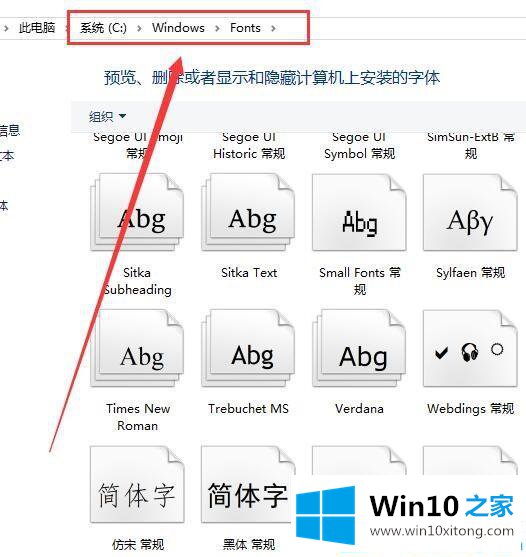
第二步:点击右键桌面——字体——点击任意字体查看。
第三步:在字体的详细里就可以看到字体文件路径。
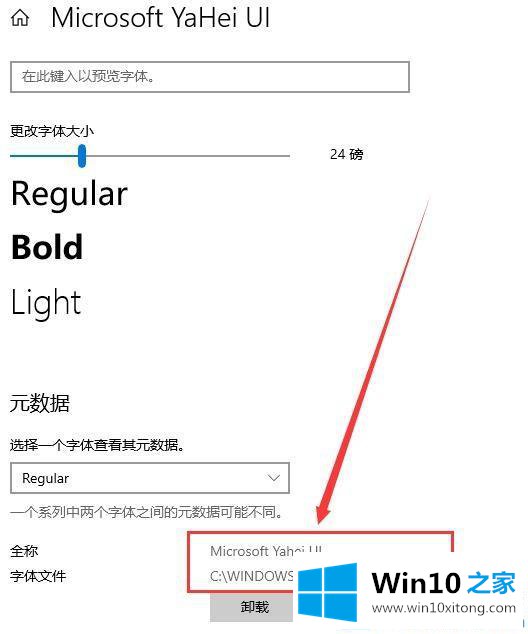
上面介绍的就是Win10系统字体文件夹在哪,相信大家都知道字体安装位置在哪,要想进一步设置可以试试以上教程操作!
Win10系统字体文件夹在哪的详尽解决方法就在上面已经全部告诉大家了,我们很高兴能够在这里给大家分享电脑知识,谢谢各位。